Editar um fluxo de cloud com suporte para soluções
Pode editar fluxos de cloud com suporte para soluções em soluções ou em os meus fluxos.
Importante
Pare o fluxo antes de o editar para não perder as alterações.
Editar um fluxo de cloud com suporte para soluções através de Soluções
Inicie sessão no Power Automate e, em seguida, selecione Soluções a partir do menu à esquerda.
Selecione a solução que contém o fluxo que quer editar.
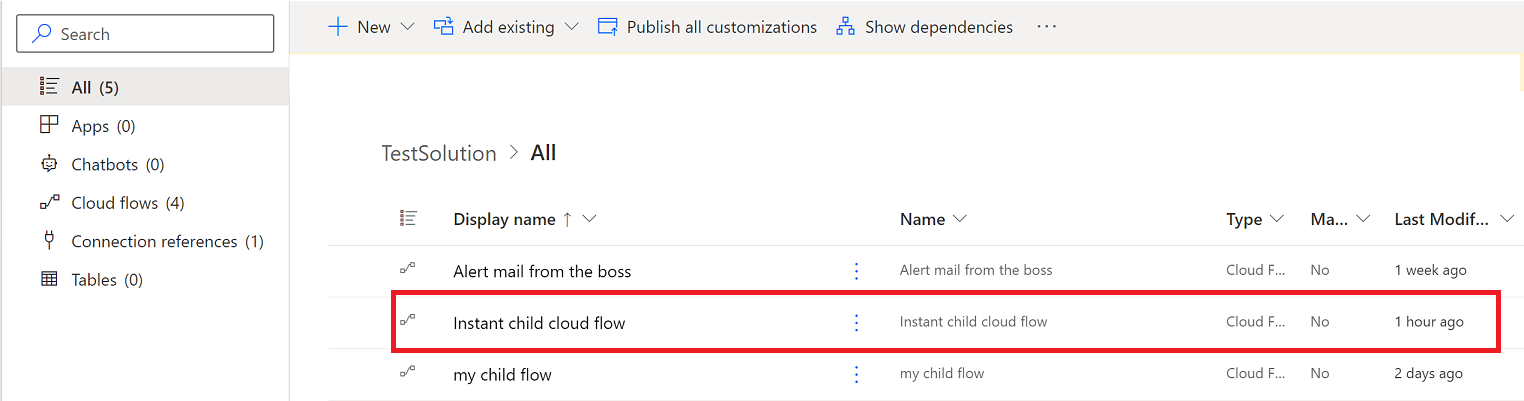
Selecione as reticências verticais (⋮) do fluxo e, em seguida, selecione Desligar.
Selecione as reticências verticais (⋮) do fluxo e, em seguida, selecione Editar.
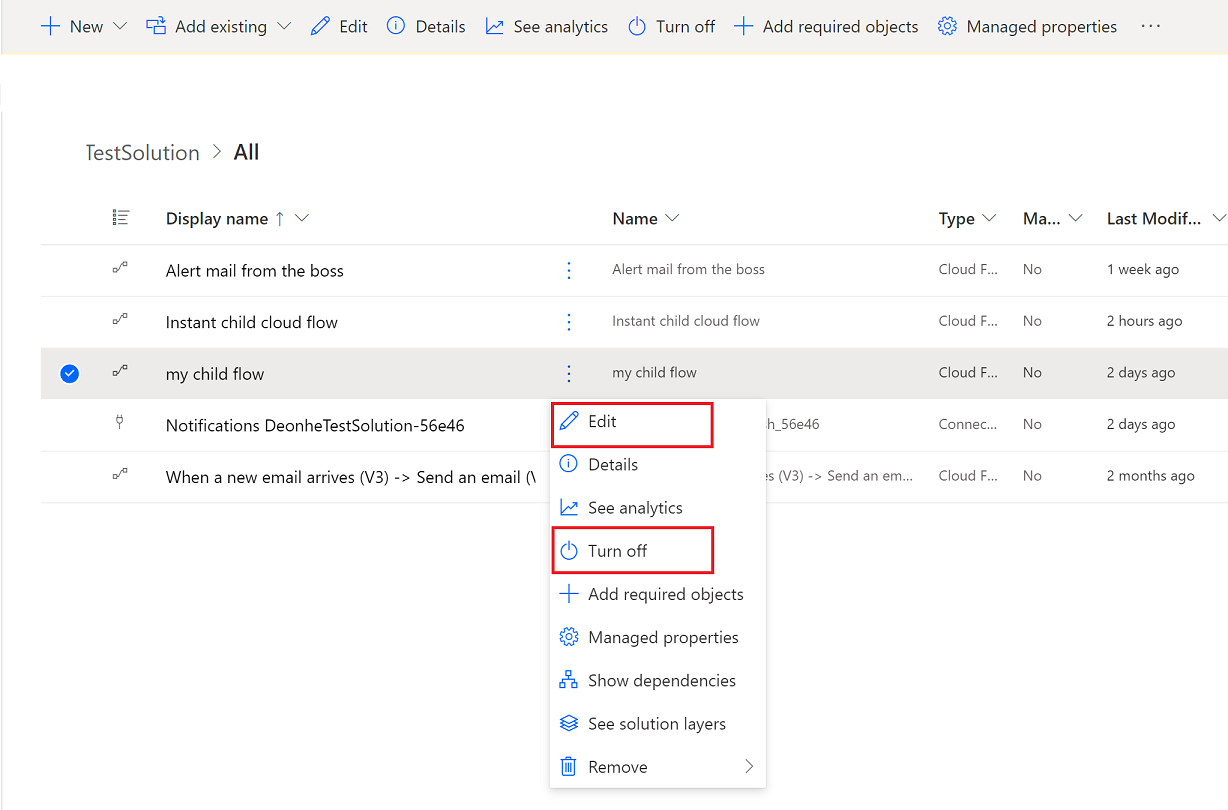
Faça as suas edições no estruturador do Power Automate, teste as alterações e guarde o fluxo.
Ative o fluxo se o quiser executar.
Editar um fluxo de cloud com suporte para soluções através de Os meus fluxos
No Power Automate, selecione Os meus fluxos no menu à esquerda.
Localize o fluxo que quer editar. Os fluxos de cloud de que é proprietário estão no separador Fluxos de cloud e os fluxos de que é coproprietário estão no separador Partilhados comigo.
Selecione as reticências verticais (⋮) do fluxo e, em seguida, selecione Desligar.
Selecione as reticências verticais (⋮) do fluxo e, em seguida, selecione Editar.
Faça as suas edições no estruturador do Power Automate, teste as alterações e guarde o fluxo.
Ative o fluxo se o quiser executar.
Aviso
Quando edita fluxos com suporte para soluções, é possível introduzir camadas de personalização não geridas nos seus fluxos com suporte para soluções geridas. As camadas de personalização não geridas podem afetar a sua capacidade de atualizar estes fluxos no futuro.
Duplicar um fluxo de cloud com suporte para soluções através do Guardar Como
A capacidade Guardar Como pode ser utilizada para duplicar o fluxo de cloud da solução. Se uma solução não gerida estiver no contexto quando ocorrer o Guardar Como, o fluxo será adicionado a essa solução. Os fluxos de cloud da solução não são adicionados a uma solução se não houver contexto, ou se uma solução gerida tiver contexto, pelo que esses fluxos podem ser localizados na lista Os meus fluxos ou na Solução Predefinida.
Guardar Como sem contexto da solução
No Power Automate, selecione Os meus fluxos no menu à esquerda.
Abra o fluxo de cloud que pretende duplicar.
A página de detalhes de fluxo irá mostrar um cartão Soluções que lista quaisquer soluções personalizadas pelas quais o fluxo é referenciado.
Selecione Guardar como.
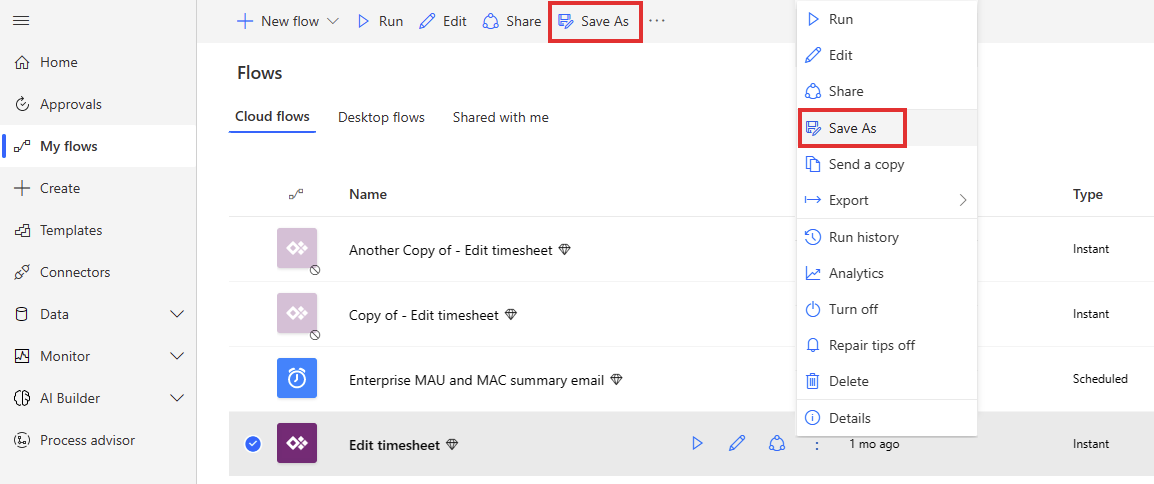
No ecrã Criar uma cópia deste fluxo, introduza um nome de fluxo personalizado, se assim o pretender, e selecione Guardar.
Agora, o fluxo fica visível em Os meus fluxos.
Nota
Se a ação guardar demorar alguns segundos, é possível regressar a Os meus fluxos antes de estar concluída. Se isso acontecer, atualize o ecrã do browser para ver o fluxo.
Guardar Como com contexto da solução não gerida
No Power Automate, selecione Soluções no menu à esquerda.
Abrir uma solução não gerida. Esta solução está agora a fornecer contexto da solução.
Dentro dessa solução, encontre e abra o fluxo de cloud que pretende duplicar.
A página de detalhes do fluxo irá mostrar um cartão Soluções que lista as soluções atuais e outras soluções personalizadas pelas quais o fluxo é referenciado.
Selecione Guardar como.
No ecrã Criar uma cópia deste fluxo, introduza um nome de fluxo personalizado, se assim o pretender, e selecione Guardar.
Agora, o fluxo fica visível na solução. Depois de abrir esse fluxo, terá a solução no cartão Soluções na página de detalhes do fluxo.